一、惠普p2015n打印机最新安装驱动win10打印机介绍
惠普LaserJet P2015N是一款经典的黑白激光打印机,以每分钟26页的快速打印、1200x1200 dpi的打印分辨率和稳定的网络打印功能著称。它专为中小型办公环境设计,能满足日常文档打印的大量需求,是一款经济高效的办公设备。

二、惠普p2015n打印机最新安装驱动win10打印机驱动兼容性
该打印机官方驱动完美兼容Windows 11、Windows 10、Windows 8.1、Windows 8、Windows 7(32位与64位均支持)。此外,也提供对老旧系统Windows Vista和Windows XP的支持。请注意,该型号无官方原生macOS驱动,但可通过AirPrint或第三方打印服务在Mac上使用。
三、惠普p2015n打印机最新安装驱动win10驱动安装步骤
- 点击下载惠普p2015n打印机最新安装驱动win10驱动
- 双击下载的安装包等待安装完成
- 点击电脑医生->打印机驱动
- 确保USB线或网络链接正常
- 驱动安装完成之后重启电脑,打开电脑医生->打印机连接
(由金山毒霸-电脑医生,提供技术支持)
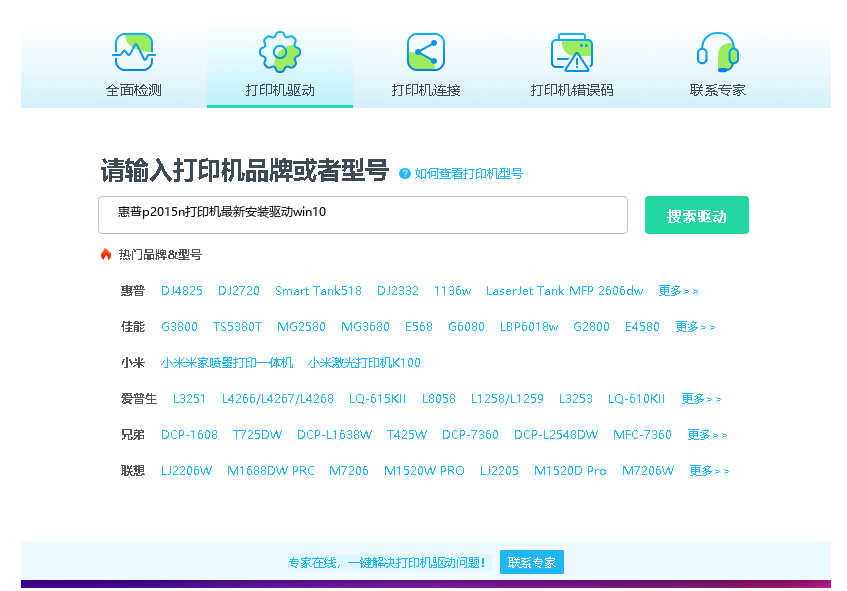

四、惠普p2015n打印机最新安装驱动win10打印机其他信息
1、常见驱动错误及解决方法
1. “驱动程序无法使用”:通常因驱动文件损坏或与系统不兼容导致。解决方法:彻底卸载旧驱动后,从官网重新下载安装。2. “打印后台处理程序服务没有运行”:按Win+R键,输入“services.msc”并回车,找到“Print Spooler”服务,确保其状态为“正在运行”。3. “缺少.dll文件”:可能是系统组件缺失,尝试运行Windows更新或使用系统文件检查器(在CMD中输入“sfc /scannow”)进行修复。
2、遇到脱机问题怎么办?
当打印机显示“脱机”状态时,首先检查物理连接:确保USB线缆或网线连接牢固,打印机电源已打开。其次,在电脑上依次进入“设置” > “打印机和扫描仪” > 选中“HP P2015n” > 点击“打开队列” > 在菜单栏中取消勾选“脱机使用打印机”。若为网络打印机,请检查电脑与打印机是否在同一局域网内,并尝试重启路由器和打印机。
3、如何更新驱动
保持驱动为最新版本能获得最佳性能和安全性。推荐两种方法:1. 手动更新:定期访问惠普官方网站,查看您的产品型号下是否有更新的驱动程序发布,下载并安装。2. 通过设备管理器更新:在Windows搜索框输入“设备管理器”,找到并展开“打印队列”,右键点击“HP LaserJet P2015n”,选择“更新驱动程序”,然后选择“自动搜索更新的驱动程序软件”让系统在线查找。
五、总结
为您的惠普P2015N安装正确的Win10/Win11官方驱动是保证其稳定工作的基础。建议始终从惠普官网获取驱动以确保安全,并定期检查更新。遇到问题时,优先排查物理连接和打印机状态,多数常见故障可轻松解决。


 下载
下载








